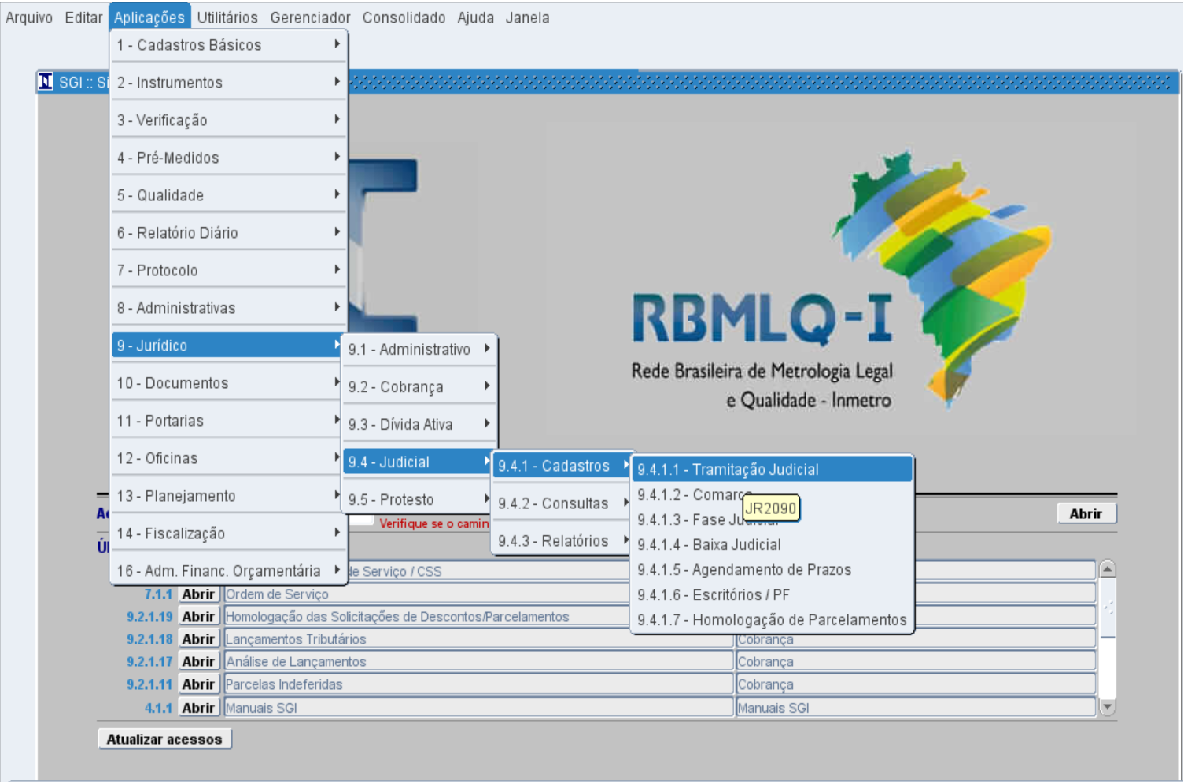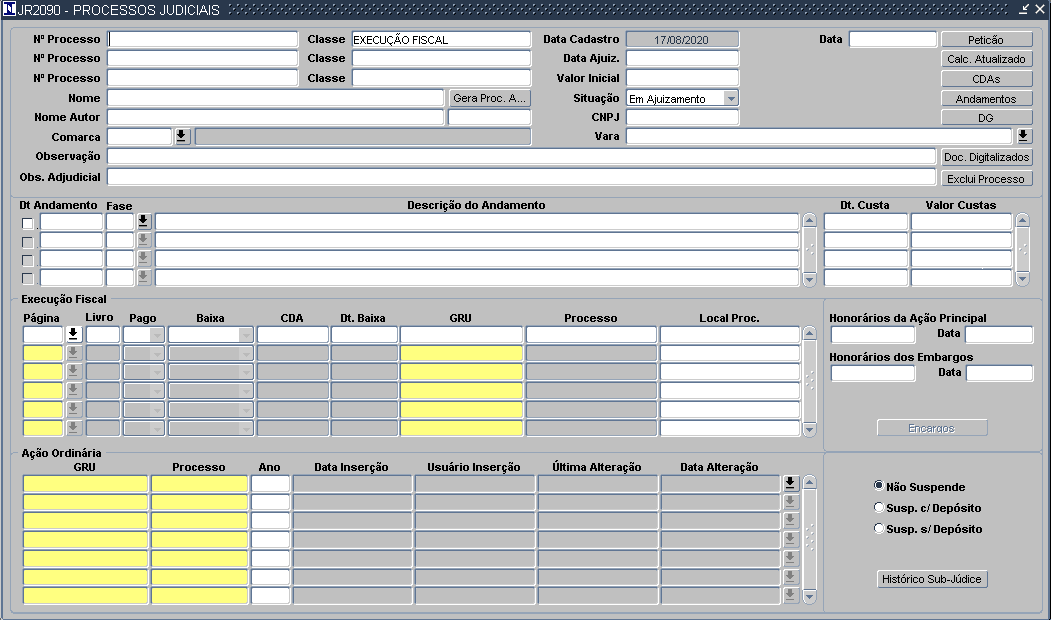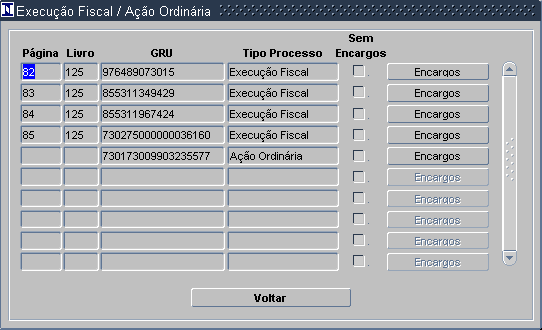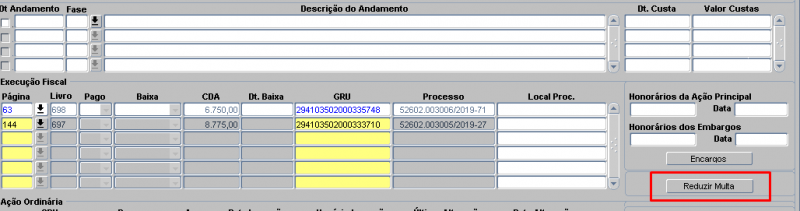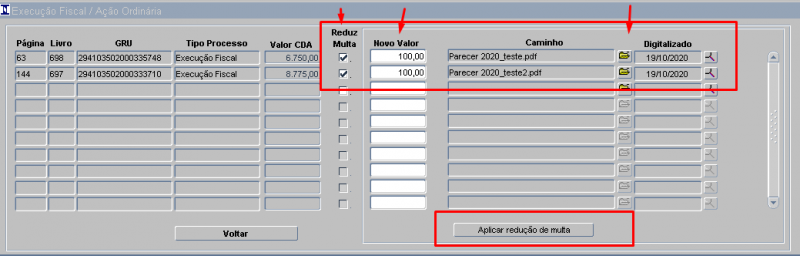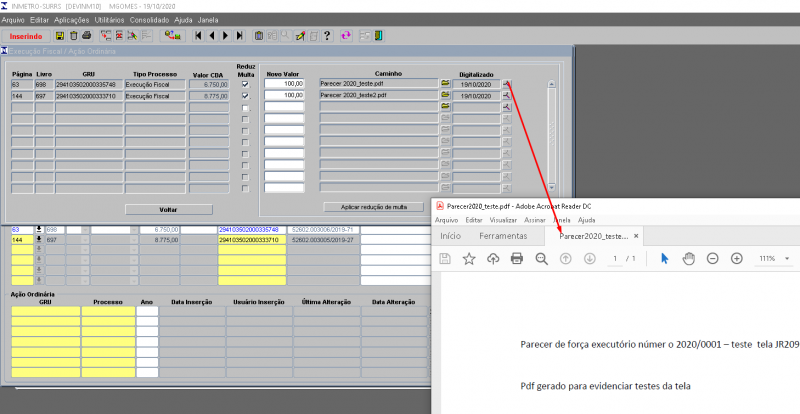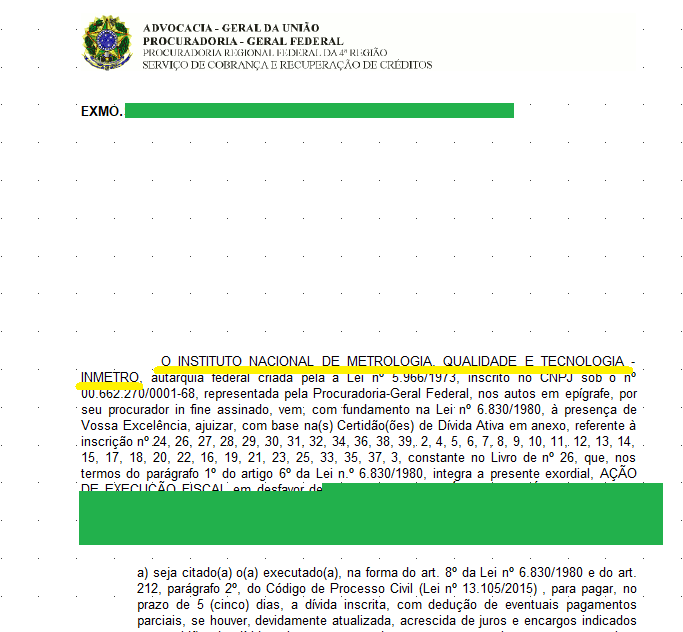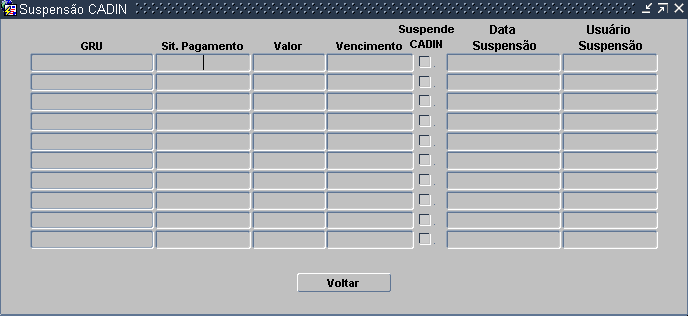Mudanças entre as edições de "Tramitação Judicial"
| (12 revisões intermediárias por 3 usuários não estão sendo mostradas) | |||
| Linha 1: | Linha 1: | ||
| − | = | + | = Barra de Tarefas do SGI = |
| − | + | Para ter acesso às informações referentes às funcionalidades da tela, clicar em '''[http://wiki.inmetro.rs.gov.br/index.php/Introdução_ao_SGI Introdução ao SGI]'''. | |
<br> | <br> | ||
| + | = Introdução = | ||
| + | Este guia pratico orienta a realizar o cadastro de informações dos Processos Judiciais. | ||
<br> | <br> | ||
| + | |||
| + | = Acesso = | ||
| + | [[File:9411.png|frame|center|500px|Imagem 1]] | ||
= Tela = | = Tela = | ||
| Linha 125: | Linha 130: | ||
# ''' Susp. c/ Depósito:''' Informa que foi realizado um depósito em conta judicial. Realiza a suspensão das cobranças e parcelas cadastradas na área de ação ordinária. | # ''' Susp. c/ Depósito:''' Informa que foi realizado um depósito em conta judicial. Realiza a suspensão das cobranças e parcelas cadastradas na área de ação ordinária. | ||
# ''' Susp. s/ Depósito:''' Realiza a suspensão das cobranças e parcelas cadastradas na área de ação ordinária. | # ''' Susp. s/ Depósito:''' Realiza a suspensão das cobranças e parcelas cadastradas na área de ação ordinária. | ||
| − | # '''botão Suspensão CADIN:''' Realiza a suspensão do débito junto ao '''CADIN - Cadastro Informativo de Créditos não Quitados do Setor Publico Federal'''. | + | # '''botão Suspensão CADIN:''' Realiza a suspensão do débito junto ao '''CADIN - Cadastro Informativo de Créditos não Quitados do Setor Publico Federal'''. No tópico "Suspensão CADIN" tem mais detalhes desta tela. |
# ''' botão Histórico Sub-Judice:''' Ao clicar irá abrir a tela JR2350 que mostrará todas as alterações de suspensão do processo e como essas alterações refletem nas cobranças e parcelas. | # ''' botão Histórico Sub-Judice:''' Ao clicar irá abrir a tela JR2350 que mostrará todas as alterações de suspensão do processo e como essas alterações refletem nas cobranças e parcelas. | ||
<br> | <br> | ||
| Linha 174: | Linha 179: | ||
== Suspensão CADIN == | == Suspensão CADIN == | ||
| − | + | [[File:Suspensão CADIN.PNG]]<br><br> | |
| − | + | # '''GRU:''' Número da Guia Recolhimento da União. | |
| − | + | # '''Sit. Pagamento:''' É exibida a situação do pagamento da GRU que pode ser: Crédito-Transferido, Pendente, Estornado, Cancelamento Definitivo, Sub-Júdice, Quitado, Finalizado, Cancelado, Não Classificado, Inválido, Excluido, 100% RBMLQ ou Em Duplicidade. Será, somente, permitida a alteração quando o status for "Pendente". | |
| − | + | # '''Valor:''' Valor referente a GRU. | |
| − | + | # '''Vencimento:''' Data do vencimento da GRU. | |
| − | + | # '''Suspende CADIN:''' Clicar neste flag se deseja suspender a cobrança das inscrições no CADIN. Somente os autorizadores 34 ou 35 tem permissão para clicar nesta flag. | |
| − | + | # '''Data Suspensão:''' Data de suspensão da cobrança. Esta data o sistema assume a vigente do dia. | |
| − | + | # '''Usuário:''' Login do usuário que realizou a suspensão. | |
| + | |||
| + | =Regras de negócio= | ||
| + | Essa tela possui; | ||
| + | <div id="I1"></div> | ||
| + | *Campo com o preenchimento obrigatório; | ||
| + | <div id="I2"></div> | ||
| + | *Campo com a função de duplo clique em amarelo (chama outra tela); | ||
| + | |||
| + | *Dica | ||
| + | Para liberação de Pedido de reconsideração Necessário inserir a data e após salvar inserir o parágrafo número 999 que irá liberar o texto livre. | ||
| + | |||
'''Voltar para [http://wiki.inmetro.rs.gov.br/index.php/Categoria:9_-_Jurídico 9 - Jurídico]''' | '''Voltar para [http://wiki.inmetro.rs.gov.br/index.php/Categoria:9_-_Jurídico 9 - Jurídico]''' | ||
[[ Category : 9.4 - Judicial ]] | [[ Category : 9.4 - Judicial ]] | ||
Edição atual tal como às 18h01min de 17 de janeiro de 2023
Barra de Tarefas do SGI
Para ter acesso às informações referentes às funcionalidades da tela, clicar em Introdução ao SGI.
Introdução
Este guia pratico orienta a realizar o cadastro de informações dos Processos Judiciais.
Acesso
Tela
A tela JR2090 possui quatro divisões:
Informações do Processo
- Nº Processo: Campo onde é cadastrado o número do processo judicial, cada cadastro permite que até três processos distintos, do mesmo proprietário e assunto.
- Classe: Tipo do processo judicial que está sendo cadastrado, comumente "EXECUÇÃO FISCAL" e "AÇÃO ORDINÁRIA".
- Data Cadastro: Data em que o processo foi cadastrado.
- Data:
- Botão Petição:
- Data Ajuizamento : Data em que o processo foi ajuizado.
- Botão Calc. Atualizado:
- Valor Inicial: Valor inicial do processo.
- Botão CDAs:
- Nome: Nome do Réu do processo.
- Situação: Situação em que o processo judicial se encontra.
- Botão Andamentos: Gera um relatório com todo o andamento do processo.
- Nome Autor: Nome do autor do processo.
- CNPJ: CNPJ do autor do processo.
- Botão DG:
- Comarca: Comarca do processo.
- Vara: Vara onde o processo está tramitando.
- Observação: Texto livre.
- Botão Doc. Digitalizados: Ao clicar, abre a tela para anexar arquivos ao processo judicial.
- Obs. Adjudicial:
- Botão Exclui Processo: Exclui as informações do andamento do processo, desvincula as CDA's e altera a situação do processo para "Extinto".
Andamento do Processo
- Dt Andamento: Data em que o processo teve algum andamento.
- Fase: Fase do processo judicial.
- Descrição do Andamento: Campo livre para adicionar informações desta fase.
- Dt. Custa:
- Valor Custas:
Execução Fiscal
- Página: Número da página da inscrição em dívida ativa.
- Livro: Número do livro da inscrição em dívida ativa.
- Pago: Informa se possui pagamento da GRU inscrita. (Sim/Não)
- Baixa: Informa o tipo de Baixa realizado na inscrição, caso haja.
- CDA: Valor cadastrado na Certidão.
- Dt. Baixa: Data em que foi realizada a baixa da inscrição.
- GRU: Número da GRU inscrita.
- Processo: Número e ano do processo administrativo vinculado a GRU.
- Local Proc.: Local físico do processo.
- Honorários da Ação Principal:
- Data:
- Honorários dos Embargos:
- Data:
- Botão Encargos: Abre uma janela a partir do cadastro de execução fiscal e/ou ação ordinária, que permite a exclusão do valor do encargo legal - Imagem 6.
Encargos
- GRU: Número da GRU.
- Tipo Processo: Execução Fiscal ou Ação Ordinária.
- Sem Encargos: Quando marcado indica que a cobrança não deve considerar os valores de encargos no valor total da divida.
- Botão Encargos: Deve ser utilizado para indicar se a cobrança deve ser (SEM ENCARGOS - marcado) ou (COM ENCARGOS - desmarcado).
Ao clicar no botão <Encargos> o sistema verifica se a cobrança esta marcada ou não "SEM ENCARGO", realiza as validações necessárias para a remoção ou adição dos encargos. Caso não seja verificado nenhum impedimento o sistema realiza ou retira o “check” do registro. Validações: Caso a GRU já faça parte de uma negociação (recobrança), não será possível realizar a operação. Caso a GRU possua algum pagamento pendente de amortização o sistema cancela a operação e informa que deve ser realizada a imputação.
O termo de inscrição de dívida ativa não será alterado e continuará mostrando os valores de encargos legais, mesmo que a cobrança tenha sido marcado SEM ENCARGOS.
Somente usuários com perfil autorizador Responsável Judicial (34) ou Homologador Judicial (35) podem efetuar essa operação.
Reduzir Multa
Cabe a Procuradoria, que está representando o Inmetro em Juízo, comunicar o órgão ou entidade para adotar as medidas administrativas, inclusive no Sistema, para o efetivo cumprimento da decisão judicial. Sendo assim, a alteração da multa deverá ser promovida por usuário do jurídico do órgão ou entidade, mediante juntada no Sistema de cópia do parecer de força executória ou de cópia da decisão judicial.
- Página: Número da página da inscrição em dívida ativa.
- Livro: Número do livro da inscrição em dívida ativa.
- GRU: Número da GRU.
- Tipo Processo: Execução Fiscal ou Ação Ordinária.
- Valor CDA: Valor atual da multa.
- Reduz Multa: Deve ser utilizado para indicar que a cobrança, após indicar o novo valor de multa e anexar o documento com a decisão, será reduzido o valor da multa na cobrança, parcela e processo Jurídico.
- Novo Valor: Novo valor da multa, inicializado com valor obtido do parâmetro VL_MULTA_MINIMA_JUDICIAL.
- Caminho/Inclui Anexo/Digitalizado/Visualiza Anexo: Deve ser anexado parecer que autoriza a redução da multa.
Ao clicar no botão <Aplicar Redução da Multa> o sistema verifica se o novo valor respeita a multa mínima, se foi anexado o documento autorizando a redução e aplica o novo valor da multa. O documento anexado poderá ser visualizado temporariamente na tela que permite aplicar a redução da multa:
ou navegando para a tela de < Tramitação Judídica> aba <Documentos Digitalizados> :
Validações:
Caso a GRU já faça parte de uma negociação (recobrança), não será possível realizar a operação. Somente usuários com perfil autorizador Responsável Judicial (34) ou Homologador Judicial (35) podem efetuar essa operação.
Ação Ordinária
- GRU: Número da GRU cadastrada. Com duplo click neste campo o usuário acessa a tela FI2040 aonde poderá visualizar informações mais detalhados sobre a GRU.
- Processo: Número do processo administrativo vinculado a GRU. Com duplo click neste campo o usuário acessa a tela JR2060 aonde poderá visualizar informações mais detalhadas sobre o processo.
- Ano: Ano do cadastro do processo administrativo.
- Última Alteração: Usuário que realizou a última alteração do cadastro.
- Data Alteração: Data em que foi realizada a última alteração do cadastro.
- Não Suspende: Apenas vincula a GRU ao processo judicial. Não altera informações de cobranças ou parcelas.
- Susp. c/ Depósito: Informa que foi realizado um depósito em conta judicial. Realiza a suspensão das cobranças e parcelas cadastradas na área de ação ordinária.
- Susp. s/ Depósito: Realiza a suspensão das cobranças e parcelas cadastradas na área de ação ordinária.
- botão Suspensão CADIN: Realiza a suspensão do débito junto ao CADIN - Cadastro Informativo de Créditos não Quitados do Setor Publico Federal. No tópico "Suspensão CADIN" tem mais detalhes desta tela.
- botão Histórico Sub-Judice: Ao clicar irá abrir a tela JR2350 que mostrará todas as alterações de suspensão do processo e como essas alterações refletem nas cobranças e parcelas.
Tela JR2350
As informações contidas na tela JR2350 são de caráter meramente informativo, ou seja, nenhuma informação poderá ser incluída ou alterada.
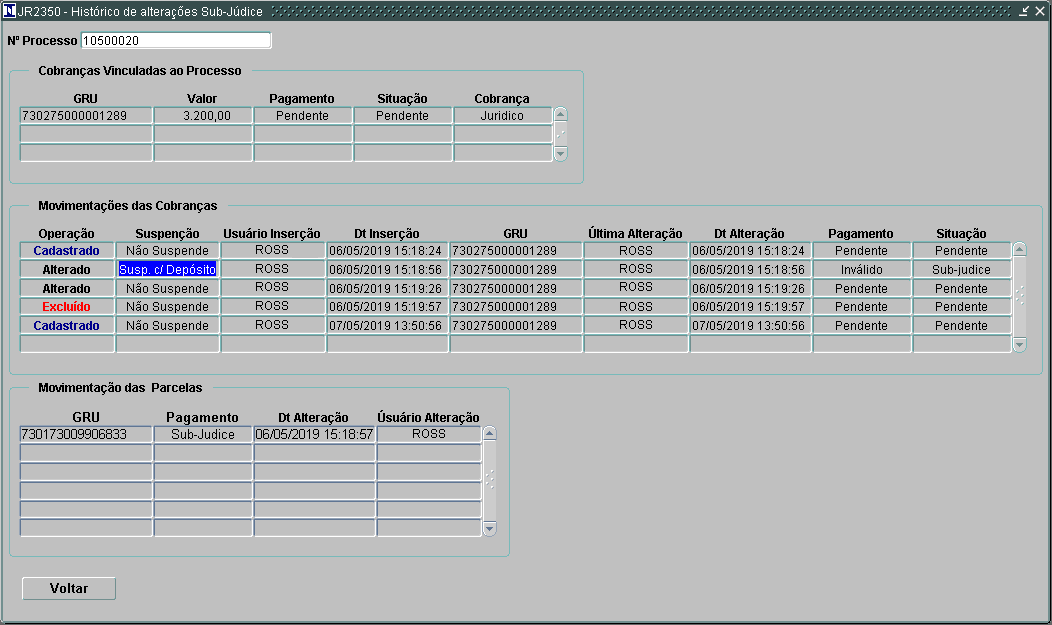
Nº Processo: Informa qual o processo judicial que realizou a abertura da tela.
Cobranças Vinculadas ao Processo
- GRU: Número da GRU que está ou já esteve vinculada ao processo.
- Valor: Valor original da GRU.
- Pagamento: Status do pagamento atual.
- Situação: Situação em que a GRU se encontra atualmente.
- Cobrança: Classificação da cobrança.
Movimentação das Cobranças
- Operação: Informa se a GRU foi cadastrada, excluída ou se houve alguma alteração de suspensão. Após excluída uma GRU pode ser vinculada novamente ao processo judicial.
- Suspensão: Informa qual foi a alteração da suspensão.
- Usuário Inserção: Usuário que executou a operação.
- Data Inserção: Data em que a operação foi executada.
- GRU: Número da GRU que foi alterada.
- Última Alteração: Usuário que realizou a última alteração do cadastro.
- Data Alteração: Data em que foi realizada a última alteração do cadastro.
- Pagamento: Status do pagamento no momento da operação.
- Situação: Situação em que a GRU se encontrava.
Movimentação das Parcelas
Caso esteja em branco, significa que nenhuma parcela foi alterada nesse momento.
- GRU: Número da parcela que foi alterada.
- Pagamento: Status do pagamento após a operação.
- Dt Alteração: Data em que a operação foi executada.
- Usuário Alteração: Usuário que realizou a alteração na parcela.
Petição
O Documento de petição, emitido através da tela (Botão petição), possui como valor parametrizado o nome da instituição Inmetro, conforme apresentado em amarelo na imagem abaixo.
Para futuras alterações deste parâmetro, contatar o Suporte TI.
Suspensão CADIN
- GRU: Número da Guia Recolhimento da União.
- Sit. Pagamento: É exibida a situação do pagamento da GRU que pode ser: Crédito-Transferido, Pendente, Estornado, Cancelamento Definitivo, Sub-Júdice, Quitado, Finalizado, Cancelado, Não Classificado, Inválido, Excluido, 100% RBMLQ ou Em Duplicidade. Será, somente, permitida a alteração quando o status for "Pendente".
- Valor: Valor referente a GRU.
- Vencimento: Data do vencimento da GRU.
- Suspende CADIN: Clicar neste flag se deseja suspender a cobrança das inscrições no CADIN. Somente os autorizadores 34 ou 35 tem permissão para clicar nesta flag.
- Data Suspensão: Data de suspensão da cobrança. Esta data o sistema assume a vigente do dia.
- Usuário: Login do usuário que realizou a suspensão.
Regras de negócio
Essa tela possui;
- Campo com o preenchimento obrigatório;
- Campo com a função de duplo clique em amarelo (chama outra tela);
*Dica Para liberação de Pedido de reconsideração Necessário inserir a data e após salvar inserir o parágrafo número 999 que irá liberar o texto livre.
Voltar para 9 - Jurídico